İlan
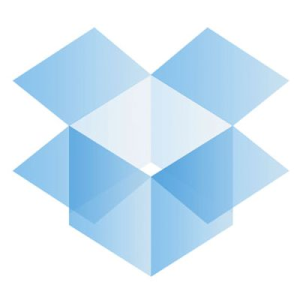 Dropbox karşılaştırmalı olarak soluk görünmesini sağlayan özelliklere sahip bir çevrimiçi dosya depolama, senkronizasyon ve yedekleme çözümüdür. Dropbox ile ilgili en ustaca şey, dosyalarınızı senkronize etmeyi veya yedeklemeyi hatırlamak zorunda kalmamanızdır. Dosyalarınızı Dropbox klasörüne "bıraktığınız" sürece, etkin bir İnternet bağlantınız olması koşuluyla otomatik olarak senkronize edilir ve dolayısıyla Dropbox sunucusuna yedeklenirler.
Dropbox karşılaştırmalı olarak soluk görünmesini sağlayan özelliklere sahip bir çevrimiçi dosya depolama, senkronizasyon ve yedekleme çözümüdür. Dropbox ile ilgili en ustaca şey, dosyalarınızı senkronize etmeyi veya yedeklemeyi hatırlamak zorunda kalmamanızdır. Dosyalarınızı Dropbox klasörüne "bıraktığınız" sürece, etkin bir İnternet bağlantınız olması koşuluyla otomatik olarak senkronize edilir ve dolayısıyla Dropbox sunucusuna yedeklenirler.
Ancak yanlışlıkla bir dosyayı silerseniz ne olur? Değişiklikler Dropbox ile senkronize edildikten sonra sonsuza dek gidecek mi? Evet, dosya Dropbox klasörünüzden kaybolacaktır. Ancak, henüz tamamen gitmeyecek. Peki, silindikten sonra Dropbox'tan kayıp dosyaları kurtarmanın bir yolu var mı? Bu süper akıllı Dropbox, kesinlikle var!
Dropbox'ın perde arkasında yaptığı şey, Dropbox klasörünüzde kaydedilen her değişikliğin kaydını 30 gün boyunca tutmaktır. Bu, yalnızca son 30 gün içinde Dropbox klasörünüzden kaldırılan dosyaları geri yüklemekle kalmaz, aynı zamanda belgelerin önceki sürümlerine de geri dönebilirsiniz. Bu kurtarma ve geri yükleme özelliği Dropbox'ı hayat kurtarıcı yapar ve bu makalede nasıl kullanılacağını göstereceğim.
Dosyaları Çevrimiçi Kurtarma
Çalışma şekli basittir. Çevrimiçi Dropbox'ta oturum açtığınızda, ‘Silinen dosyaları gösterHer klasördeki in düğmesine basın.

Bu düğmeyi tıkladığınızda son 30 gün içinde silinen tüm dosyalar görünür. Fare imleciyle bir dosyanın üzerine geldiğinizde, en sağda küçük bir ok göreceksiniz. Silinen bir dosyanın okunu tıklayarak dosyanın önceki sürümlerini geri almayı, kalıcı olarak silmeyi veya görüntülemeyi seçebilirsiniz.
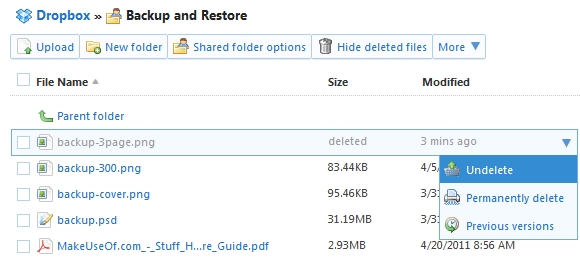
Fareyle başka bir dosyanın üzerine geldiğinizde ve oku tıkladığınızda, yedeklenmiş sürümlerden herhangi birini önizleyip geri yükleyebileceğiniz önceki sürümlerin listesine de erişebilirsiniz.
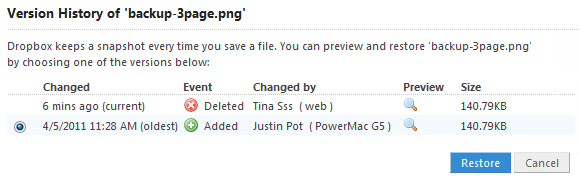
Windows'ta Dropbox Kurulumundan Dosyaları Kurtarma
Aynı şekilde, bilgisayarınızdaki Dropbox klasörü aracılığıyla yukarıdaki önceki dosya sürümleri listesini açabilirsiniz. İlgili uygulama Windows, Linux, Mac ve Mobile için kullanılabilir.

Genellikle, geri yükleme özelliği yalnızca üzerinde çalıştığınız dosyalar Dropbox sunucusuna yüklenmişse çalışır. Örneğin, bir dosyayı Dropbox klasörünüze taşır ve çevrimdışıyken üzerinde çalışırsanız, ne silerseniz dosyayı geri yükleyemezsiniz, ne de önceki bir dosyaya geri dönemezsiniz sürümü. Bunun nedeni, orijinal dosyanın ve / veya ara sürümlerinin hiçbir zaman Dropbox sunucusuna yüklenmemiş olmasıdır. Bir dosya sunucuya geldiğinde, ilk dosya ilk değiştirildikten sonra 30 gün boyunca bu dosya sürümünün ikinci bir kopyası kullanılabilir.
Bu, yukarıdaki yöntemin başarısız olması durumunda dosyaları bilgisayarınızdan geri yüklemenin başka bir yolu olduğunu söyledi. Dropbox ayrıca, Dropbox ayarları içinde yedek bir depolama alanındaki dosyaların gizli bir önbelleğini tutar. Windows Vista ve Windows 7'de yeni bir Windows Gezgini penceresi veya klasörü açın. Aşağıdaki satırı kopyalayıp klasörün üst kısmındaki konum çubuğuna yapıştırın ve Enter tuşuna basın:
% Homepath% \ Dropbox \ .dropbox.cache

Bu, Dropbox önbelleğinizi Uygulama Verileri klasöründe açar. Bir dosyayı geri yüklemek için bu önbellek klasöründen başka bir klasöre veya masaüstünüze sürükleyin.
30 günün yeterli olmadığını düşünüyorsanız, Dropbox Pro'ya geçmeyi ve Pack-Rat eklentisi, dosyalarınızın geçmişini sonsuza kadar kaydeder.
Dropbox, olduğu gibi son derece kullanışlı bir araçtır. Ancak bazı hileler uygularken daha da iyi olur. Dropbox hakkında daha fazla bilgi edinmek istediniz mi? Aşağıdaki MakeUseOf makalelerine göz atın:
- Symlinks Kullanarak Klasörleri Dropbox Dışında Kolayca Senkronize Etme Symlinks Kullanarak Klasörleri Dropbox Dışında Kolayca Senkronize Etme Daha fazla oku
- Dropbox Hesapları için 3 Benzersiz ve Yaratıcı Kullanım Dropbox Hesapları için 3 Benzersiz ve Yaratıcı KullanımDropbox'ın ne kadar yararlı olduğunun bir sonu yoktur ve MakeUseOf'ta burada hepimizin sağladığı hizmeti ne kadar çok sevdiğimiz bir sır değildir. Bundan daha iyi olamayacağını düşünürdün ... Daha fazla oku
- Öğrencilerin Dropbox Kullanması Gereken 3 Neden Öğrencilerin Dropbox Kullanması Gereken 3 Neden Daha fazla oku
- Dropbox'ta Dosya Paylaşımını Daha Hızlı ve Daha Kolay Hale Getirmek için 2 Araç Dropbox'ta Dosya Paylaşımını Daha Hızlı ve Daha Kolay Hale Getirmek için 2 AraçDosya paylaşım oyunundaki oyunculardan biri Dropbox. Bu popüler dosya yedekleme ve senkronizasyon servisi, kullanıcılarının bir "Ortak Klasör" ile kolayca dosya paylaşmalarını sağlar. Bu özellik sayesinde, dosya paylaşımı ... Daha fazla oku
- Blogunuz için Dropbox Ücretsiz Engellenmeyen Görüntü Depolama Olarak Nasıl Kullanılır Blogunuz için Dropbox Ücretsiz Engellenmeyen Görüntü Depolama Olarak Nasıl Kullanılır Daha fazla oku
Yukarıdaki sadece küçük bir seçimdir. Buraya Tıkla Dropbox'taki tüm makalelerimizin kronolojik bir listesini görüntülemek için.
Bir dosyayı asla kaybetmediğinizden nasıl emin olabilirsiniz? Dropbox geri yükleme özelliğini biliyor muydunuz?
Tina on yılı aşkın bir süredir tüketici teknolojisi hakkında yazıyor. Doğa Bilimleri Doktorası, Almanya Diploması ve İsveç Yüksek Lisans derecesine sahiptir. Analitik geçmişi, şimdi anahtar kelime araştırmalarını ve operasyonlarını yönettiği MakeUseOf'ta bir teknoloji gazetecisi olarak mükemmelliğine yardımcı oldu.